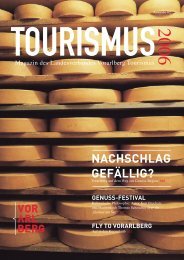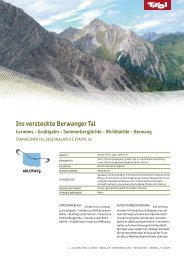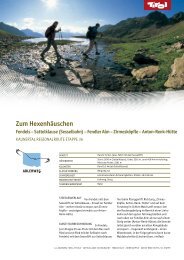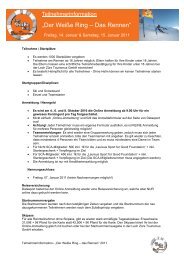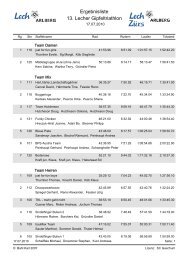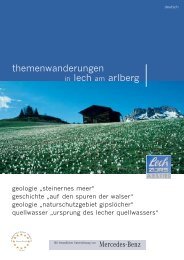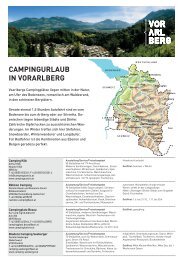Tiscover Academy
Tiscover Academy
Tiscover Academy
Sie wollen auch ein ePaper? Erhöhen Sie die Reichweite Ihrer Titel.
YUMPU macht aus Druck-PDFs automatisch weboptimierte ePaper, die Google liebt.
<strong>Tiscover</strong> <strong>Academy</strong><br />
Kurzanleitung Contact Manager<br />
Extranetlösung für Ort/Region
<strong>Tiscover</strong> <strong>Academy</strong><br />
Contact Manager Extranetlösung für Orte und Regionen<br />
Inhalt<br />
Einleitung Contact Manager- Extranetlösung ..................................................... 3<br />
⇒ Was ist der Contact Manager? ............................................................................ 3<br />
⇒ Von der Anfrage zur Beantwortung ..................................................................... 3<br />
⇒ Einsatzvarianten für Ort/Region........................................................................... 3<br />
COMA-Mitglieder definieren .................................................................................. 4<br />
⇒ Betrieb bereits im <strong>Tiscover</strong> System (betrifft auch Yellowpage-Unterkünfte) ....... 4<br />
⇒ Betrieb nicht im <strong>Tiscover</strong> System ...................................................................... 5<br />
Grundlagen Contact Manager ............................................................................... 6<br />
⇒ Einstieg ................................................................................................................ 6<br />
⇒ Überblick .............................................................................................................. 6<br />
Register Anfragen .................................................................................................. 8<br />
⇒ Farblogik .............................................................................................................. 8<br />
⇒ Detailbereiche ...................................................................................................... 8<br />
⇒ Anfrage Details .................................................................................................... 9<br />
⇒ Aktionen ............................................................................................................. 10<br />
⇒ Angebot erstellen ............................................................................................... 11<br />
⇒ Absage erteilen .................................................................................................. 13<br />
⇒ Anfrage zur Bearbeitung an Unterkünfte weiterleiten........................................ 14<br />
⇒ Suchen............................................................................................................... 14<br />
⇒ Sortieren ............................................................................................................ 14<br />
Register Archiv ..................................................................................................... 15<br />
⇒ In Archiv verschieben......................................................................................... 15<br />
⇒ Wiederaufnehmen/endgültig löschen ................................................................ 15<br />
Register Berichte.................................................................................................. 16<br />
⇒ Detailstatistiken.................................................................................................. 16<br />
Register Einstellungen......................................................................................... 17<br />
⇒ Detailbereich Einstellungen ............................................................................... 17<br />
⇒ Detailbereich Angebotstexte.............................................................................. 20<br />
⇒ Detailbereich Absagetexte................................................................................. 22<br />
Hauptbereich Anruf erfassen .............................................................................. 24<br />
© <strong>Tiscover</strong> 2007 Seite 2 von 25
<strong>Tiscover</strong> <strong>Academy</strong><br />
Contact Manager Extranetlösung für Orte und Regionen<br />
Einleitung Contact Manager- Extranetlösung<br />
⇒ Was ist der Contact Manager?<br />
Der Contact Manager wurde speziell für Orte und Regionen entwickelt, um die Abwicklung der täglich eingehenden<br />
Gästeanfragen zu optimieren und das Anfragemanagement zu verbessern. Alle Anfragen, die der Contact Manager<br />
über ein Anfrageformular auf der Orts/Regions-Homepage generiert, werden in einem so genannten Pool gesammelt.<br />
Diese Anfragen können entweder vom Ort bzw. der Region oder direkt von den einzelnen Vermietern<br />
einfach und schnell bearbeitet werden.<br />
⇒ Von der Anfrage zur Beantwortung<br />
Wenn der User über die Homepage des Ortes/der Region eine Anfrage stellt, kann er definieren,<br />
wie er das Angebot zugestellt bekommen möchte (entweder per E-Mail, Post oder Fax)<br />
bzw. wie viele Angebote er maximal erhalten möchte.<br />
Zur effizienten Anfragebeantwortung stehen Angebots- und Absagevorlagen zur Verfügung,<br />
welche im Look and Feel des Ortes/der Region bzw. der Unterkunft gestaltet werden können.<br />
⇒ Einsatzvarianten für Ort/Region<br />
Mit dem Contact Manager stehen Ihnen drei Einsatzvarianten zu Verfügung:<br />
1. Keine Weiterleitung:<br />
Sie übernehmen die Möglichkeit die Anfragen selbst zu Beantworten oder diese<br />
manuell an Unterkünfte der gesuchten Kategorie(n) weiterzuleiten.<br />
2. Alle Weiterleiten: Sie entscheiden sich dafür, dass Anfragen automatisch an Unterkünfte der<br />
gesuchten Kategorie(n) weitergeleitet und von den Vermietern bearbeitet werden.<br />
Bei dieser Variante haben Sie die Möglichkeit, ein Zeitlimit für die Beantwortung<br />
zu stellen. Sollte wieder Erwarten kein Vermieter auf die Anfrage antworten,<br />
haben Sie immer noch die Möglichkeit dies zu kontrollieren und zu<br />
reagieren (selbst ein Angebot oder eine Absage schicken).<br />
3. Individuelle<br />
Weiterleitung:<br />
HP Ort/Region<br />
User stellt über die HP des Ortes<br />
bzw. der Region eine Anfrage<br />
Extranet-Ort/Region<br />
> Contact Manager<br />
Extranet-Unterkunft<br />
> Contact Manager<br />
Einfache Beantwortung durch<br />
Angebots- und Absagevorlagen<br />
Anfragen werden automatisch zu bestimmten Zeiten an die entsprechenden<br />
Unterkünfte weitergeleitet (z. B. außerhalb der Bürozeiten).<br />
© <strong>Tiscover</strong> 2007 Seite 3 von 25
<strong>Tiscover</strong> <strong>Academy</strong><br />
Contact Manager Extranetlösung für Orte und Regionen<br />
COMA-Mitglieder definieren<br />
Damit Unterkünfte den Contact Manager nutzen können, müssen Sie diese als COMA-Mitglieder hinzugefügt werden.<br />
Im Folgenden wird die Vorgehensweise beschrieben: Zuerst für Unterkünfte, die bereits im <strong>Tiscover</strong> System<br />
vorhanden sind, und anschließend für Unterkünfte, welche nicht im System existieren.<br />
⇒ Betrieb bereits im <strong>Tiscover</strong> System (betrifft auch Yellowpage-Unterkünfte)<br />
Gehen Sie folgendermaßen vor, um Unterkünfte als<br />
COMA-Mitglieder zu definieren, welche bereits im<br />
<strong>Tiscover</strong> System existieren:<br />
1. Öffnen Sie in Ihrem Orts/Regionsextranet den<br />
Bereich Daten > COMA Mitglieder.<br />
2. Klicken Sie nun auf das Symbol neues Objekt.<br />
3. Wählen Sie anschließend über das Kombinationsfeld<br />
Klassifikation jene Klassifikation, unter<br />
welcher der Betrieb im <strong>Tiscover</strong> System aufscheint<br />
und betätigen Sie daraufhin die Schaltfläche<br />
Erstellen/Zuordnen.<br />
4. Geben Sie danach in das Textfeld den Namen<br />
des Betriebes ein und klicken Sie auf Suchen.<br />
5. Danach erscheint das Ergebnis der Suche:<br />
Aktivieren Sie nun in der Spalte Auswahl das<br />
entsprechende Kontrollkästchen und klicken Sie<br />
auf Merken.<br />
Wiederholen Sie nun den Such- und Merkvorgang,<br />
bis Sie alle Unterkünfte gewählt haben, die<br />
den Contact Manager benutzen dürfen.<br />
6. Bestätigen Sie anschließend Ihre Wahl mit der<br />
Schaltfläche Erstellen/Zuordnen.<br />
Die neu hinzugefügten Unterkünfte erscheinen<br />
nun in der linken Spalte. Rechts daneben werden<br />
die Daten des jeweils markierten COMA-<br />
Mitgliedes angezeigt.<br />
© <strong>Tiscover</strong> 2007 Seite 4 von 25
<strong>Tiscover</strong> <strong>Academy</strong><br />
Contact Manager Extranetlösung für Orte und Regionen<br />
⇒ Betrieb nicht im <strong>Tiscover</strong> System<br />
Gehen Sie folgendermaßen vor, um Unterkünfte als<br />
COMA-Mitglieder zu definieren, welche nicht im <strong>Tiscover</strong><br />
System existieren:<br />
1. Öffnen Sie in Ihrem Orts/Regionsextranet den<br />
Bereich Daten > COMA Mitglieder.<br />
2. Klicken Sie nun auf das Symbol neues Objekt.<br />
3. Wählen Sie anschließend den Link Objekt neu<br />
erstellen.<br />
4. Geben Sie zuerst im Feld Name den Hausnamen<br />
der Unterkunft ein und wählen Sie anschließend<br />
über das Kombinationsfeld Klassifikation die<br />
entsprechende Klassifikation.<br />
Betätigen Sie die Schaltfläche Erstellen/ Zuordnen,<br />
um Ihre Eingabe zu bestätigen.<br />
5. Aktivieren Sie danach das Optionsfeld vor Ihrem<br />
Ort bzw. Ihrer Region und betätigen Sie die<br />
Schaltfläche Merken.<br />
6. Klicken Sie anschließend auf die Schaltfläche<br />
Erstellen/Zuordnen, um Ihre Wahl zu bestätigen.<br />
7. Da ein Objekt, welches nicht im <strong>Tiscover</strong> System<br />
ist, keinen Extranetzugang besitzt, kann über den<br />
Bereich COMA Extranet Login ein Passwort definiert<br />
werden.<br />
Geben Sie im Feld Ihr Passwort das Passwort<br />
Ihres Ortes/Ihrer Region ein und anschließend<br />
zweimal das Passwort für die Unterkunft.<br />
8. Über die restlichen Bearbeitungsbereiche sind<br />
Informationen zur Unterkunft einzutragen.<br />
Anmerkung: Es müssen nur jene Felder ausgefüllt<br />
werden, welche mit einem * Symbol gekennzeichnet<br />
sind.<br />
9. Klicken Sie auf Speichern, um alle Änderungen<br />
zu bestätigen.<br />
© <strong>Tiscover</strong> 2007 Seite 5 von 25
<strong>Tiscover</strong> <strong>Academy</strong><br />
Contact Manager Extranetlösung für Orte und Regionen<br />
⇒ Einstieg<br />
Grundlagen Contact Manager<br />
Steigen Sie in das Extranet Ihres Ortes bzw. Ihrer Region ein. Auf der Startseite werden Sie über die Anzahl der<br />
offenen Anfragen im Contact Manager informiert.<br />
Es gibt drei Möglichkeiten, um zum Contact Manager zu gelangen:<br />
- über das Icon in der Symbolleiste.<br />
- über den Link Contact Manager auf der Startseite.<br />
- oder über das Menü Extras > Contact Manager.<br />
⇒ Überblick<br />
Der Contact Manager besteht aus den fünf Hauptbereichen Anfragen, Archiv, Berichte, Einstellungen und Anruf<br />
erfassen.<br />
© <strong>Tiscover</strong> 2007 Seite 6 von 25
<strong>Tiscover</strong> <strong>Academy</strong><br />
Contact Manager Extranetlösung für Orte und Regionen<br />
Standardmäßig wird das Register Anfragen angezeigt. Per Klick können Sie zu einem anderen Register wechseln.<br />
Über das Register Anfragen können Anfragen eingesehen und<br />
diverse Aktionen durchgeführt werden (Angebot erstellen, Absage<br />
erteilen, Anfrage an Unterkünfte weiterleiten, Anfrage in Archiv<br />
verschieben).<br />
Über das Register Archiv haben Sie Zugriff auf alle archivierten<br />
Anfragen.<br />
Über das Register Berichte erhalten Sie diverse statistische Informationen.<br />
Über das Register Einstellungen werden Grundeinstellungen zum<br />
Contact Manager getroffen.<br />
Über das Register Anruf erfassen können Sie telefonisch eingehende<br />
Anfragen elektronisch erfassen.<br />
siehe Kapitel „Register<br />
Anfragen“, Seite 7<br />
siehe Kapitel „Register<br />
Archiv“, Seite 13<br />
siehe Kapitel „Register<br />
Berichte“, Seite 14<br />
siehe Kapitel „Register<br />
Einstellungen“, Seite 15<br />
siehe Kapitel „Register<br />
Anruf erfassen“, Seite 22<br />
© <strong>Tiscover</strong> 2007 Seite 7 von 25
<strong>Tiscover</strong> <strong>Academy</strong><br />
Contact Manager Extranetlösung für Orte und Regionen<br />
Register Anfragen<br />
Über das Register Anfragen werden alle Anfragen gelistet. Damit die Liste nicht zu lang wird, werden ältere Anfragen<br />
automatisch in das Archiv verschoben. Nach wie vielen Tagen dies geschehen soll, kann im Register Einstellungen<br />
definiert werden.<br />
⇒ Farblogik<br />
Grün: Neue Anfrage Blau: Anfrage wurde an Unterkünfte weitergeleitet<br />
Gelb: Angebot(e) wurde(n) erstellt Rot: Antwortfrist für Angebot ist abgelaufen<br />
⇒ Detailbereiche<br />
Der Hauptbereich Anfragen unterteilt sich in folgende Bereich:<br />
Alle Anfragen, die nicht gelöscht und nicht ins Archiv verschoben wurden.<br />
Alle neuen Anfragen.<br />
Alle Anfragen, die an Unterkünfte weitergeleitet wurden.<br />
Sobald eine weitergeleitete Anfrage von einer Unterkunft beantwortet wurde, wird<br />
sie in diesem Register angezeigt. Wenn allerdings die maximal mögliche Zahl an<br />
Angeboten erstell wurde, wird die Anfrage im Register „alle Angebote erstellt“<br />
angezeigt.<br />
Alle Anfragen, die Sie als Ort/Region beantwortet haben. Wenn allerdings die<br />
maximal mögliche Zahl an Angeboten erstell wurde, wird die Anfrage im Register<br />
„alle Angebote erstellt“ angezeigt.<br />
Alle Anfragen, für die die maximal mögliche Zahl an Angeboten erstellt wurde.<br />
Alle Anfragen, für die eine Absage erteilt wurde.<br />
Alle Anfragen, bei denen die Angebotsfrist abgelaufen ist.<br />
© <strong>Tiscover</strong> 2007 Seite 8 von 25
<strong>Tiscover</strong> <strong>Academy</strong><br />
Contact Manager Extranetlösung für Orte und Regionen<br />
⇒ Anfrage Details<br />
Klicken Sie in der Spalte Anfrage Nr. auf eine Anfragenummer, um eine Anfrage einzusehen.<br />
Im Fenster Anfrage Details werden alle Informationen<br />
zur Anfrage aufgelistet.<br />
Am unteren Rand des Fensters befinden sich die<br />
Links Angebot erstellen, Absage erteilen und<br />
Anfrage zur Beantwortung an Unterkünfte weiterleiten.<br />
Wählen Sie gegebenenfalls einen der Links, um<br />
eine Aktion durchzuführen.<br />
© <strong>Tiscover</strong> 2007 Seite 9 von 25
<strong>Tiscover</strong> <strong>Academy</strong><br />
Contact Manager Extranetlösung für Orte und Regionen<br />
⇒ Aktionen<br />
Über die Spalte Aktionen können diverse Arbeitsabläufe gestartet werden.<br />
Klicken Sie dazu in der entsprechenden Zeile auf das passende Icon:<br />
Angebot erstellen<br />
Absage erteilen<br />
Anfrage an Unterkünfte weiterleiten<br />
In Archiv verschieben (die Anfrage bleibt so lange im<br />
Archiv, bis Sie sie endgültig löschen)<br />
(detaillierte Beschreibung auf Seite 11)<br />
(detaillierte Beschreibung auf Seite 13)<br />
(detaillierte Beschreibung auf Seite 13)<br />
Um gleichzeitig mehrere Anfragen weiterzuleiten oder zu archivieren, aktivieren Sie am rechten Rand die entsprechenden<br />
Kontrollkästchen und wählen Sie über das Kombinationsfeld eine Aktion.<br />
© <strong>Tiscover</strong> 2007 Seite 10 von 25
<strong>Tiscover</strong> <strong>Academy</strong><br />
Contact Manager Extranetlösung für Orte und Regionen<br />
⇒ Angebot erstellen<br />
Anfragen können entweder mit einer Angebotsvorlage im Contact Manager oder über ein E-Mail Programm wie z.<br />
B. Outlook beantwortet werden. Im Folgenden wird die rasche und effiziente Angebotserstellung im Contact Manger<br />
beschrieben.<br />
1. Klicken Sie in der entsprechenden Zeile auf das Icon Angebot erstellen .<br />
2. Daraufhin öffnet sich folgendes Fenster. Scrollen Sie zum Bereich Angebot erstellen und treffen Sie die<br />
im Folgenden beschriebenen Einstellungen:<br />
Die Bereiche Zustellung, Personen, Zeitraum, Verpflegung und Sprache sind bereits vorausgefüllt.<br />
Im Feld Antworttext finden Sie den Standardtext für Angebote vor. Diesen Text können Sie nach Belieben<br />
ändern oder ergänzen.<br />
Anmerkung: Die Vorlage Standardtext für Angebot kann im Register Einstellungen geändert werden.<br />
Über das Feld Gesamtreis haben Sie die Möglichkeit einen Preis auszuweisen. Wenn Sie das Feld<br />
auf 0,00 € belassen, wird in der Korrespondenz kein Preis angegeben.<br />
© <strong>Tiscover</strong> 2007 Seite 11 von 25
<strong>Tiscover</strong> <strong>Academy</strong><br />
Contact Manager Extranetlösung für Orte und Regionen<br />
4. Klicken Sie auf die Schaltfläche Vorschau, um eine Angebotsvorschau zu erhalten.<br />
Falls Sie das Angebot faxen oder per Post versenden möchten, haben Sie über das Drucken Symbol<br />
die Möglichkeit, das Dokument auszudrucken.<br />
Wenn Sie das Angebot per Mail versenden wollen, klicken Sie auf die die Schaltfläche<br />
Angebot versenden .<br />
© <strong>Tiscover</strong> 2007 Seite 12 von 25
<strong>Tiscover</strong> <strong>Academy</strong><br />
Contact Manager Extranetlösung für Orte und Regionen<br />
⇒ Absage erteilen<br />
Absagen können ebenfalls über eine Vorlage im Contact Manager oder über ein E-Mail Programm wie z. B. Outlook<br />
beantwortet werden. Im Folgenden wird die rasche und effiziente Erstellung einer Absage im Contact Manger<br />
beschrieben.<br />
3. Klicken Sie in der entsprechenden Zeile auf das Icon Absage erteilen .<br />
4. Daraufhin öffnet sich folgendes Fenster. Scrollen Sie zum bereich Absage erteilen. Im Feld Antworttext<br />
finden Sie den Standardtext für Absagen vor. Diesen Text können Sie nach Belieben ändern oder ergänzen.<br />
Anmerkung: Die Vorlage Standardtext für Absage kann im Hauptbereich Einstellungen geändert werden.<br />
5. Betätigen Sie die Schaltfläche Vorschau, um eine Vorschau zu erhalten. Daraufhin öffnet sich das Dokument<br />
in einem neuen Browser-Fenster.<br />
Falls Sie das Absage faxen oder per Post versenden möchten, haben Sie über das Drucken Symbol<br />
die Möglichkeit, das Dokument auszudrucken.<br />
Wenn Sie die Absage per Mail versenden wollen, klicken Sie auf die die Schaltfläche<br />
Angebot versenden .<br />
© <strong>Tiscover</strong> 2007 Seite 13 von 25<br />
.
<strong>Tiscover</strong> <strong>Academy</strong><br />
Contact Manager Extranetlösung für Orte und Regionen<br />
⇒ Anfrage zur Bearbeitung an Unterkünfte weiterleiten<br />
Betätigen Sie im Bereich Aktionen bei der entsprechenden Anfrage die Schaltfläche Anfrage an Unterkünfte<br />
weiterleiten, um sie an alle Unterkünfte der angefragten Kategorie(n) weiterzuleiten<br />
Anmerkung: Über den Bereich Einstellungen > Standardgültigkeitszeitraum für Angebotstellung haben Sie<br />
die Möglichkeit, ein Zeitlimit für die Beantwortung der Anfrage zu definieren. Sollte wieder Erwarten kein Vermieter<br />
auf die Anfrage antworten, haben Sie immer noch die Möglichkeit dies zu kontrollieren und zu reagieren (selbst ein<br />
Angebot oder eine Absage schicken).<br />
⇒ Suchen<br />
Über die Suchleiste kann nach Anfragen gesucht werden.<br />
Geben Sie dazu den Namen des Kontaktes und/oder die Anfragenummer ein. Um die Suche zu starten, ist die<br />
Schaltfläche Suchen zu betätigen.<br />
Anmerkung: Über den Link Erweiterte Suche gelangen Sie zur erweiterten Suchmaske. Um die Ergebnisliste<br />
wieder ungefiltert darzustellen, ist die Schaltfläche Suche zurücksetzen zu betätigen.<br />
⇒ Sortieren<br />
Anfragen können nach Status, Anfrage Nr, Anreise, Abreise und Anfragedatum ab- oder aufsteigend sortiert<br />
werden.<br />
Falls Sie z. B. die Anfragen nach Anreisedatum sortiert haben wollen, klicken Sie auf das kleine Dreiecksymbol im<br />
Feld Anreise .<br />
© <strong>Tiscover</strong> 2007 Seite 14 von 25
<strong>Tiscover</strong> <strong>Academy</strong><br />
Contact Manager Extranetlösung für Orte und Regionen<br />
Register Archiv<br />
Im Archiv finden sich alle Anfragen, welche automatisch oder manuell dorthin verschoben wurden.<br />
Standardmäßig wird das Register ohne Filter mit allen archivierten Anfragen angezeigt. Die Unterteilung in Registern<br />
bzw. die Farblogik ist bereits aus dem Hauptbereich Anfragen bekannt.<br />
⇒ In Archiv verschieben<br />
Anfragen können automatisch und/oder manuell in das Archiv verschoben werden:<br />
Automatisch: Wechseln Sie zum Hauptbereich Einstellungen. Dort kann definiert werden, nach wie vielen<br />
Tagen eine Anfrage automatisch in das Archiv verschoben werden soll.<br />
Manuell: Wechseln Sie zum Hauptbereich Anfragen. Klicken Sie dort in der Spalte Aktionen auf das<br />
Symbol in Archiv verschieben .<br />
⇒ Wiederaufnehmen/endgültig löschen<br />
Über den Bereich Aktionen können Anfragen endgültig gelöscht werden. Weiters besteht die Möglichkeit, Anfragen<br />
wiederaufzunehmen bzw. wieder in den Hauptbereich Anfragen zu verschieben.<br />
Wiederaufnehmen:<br />
Endgültig löschen:<br />
Betätigen Sie in der entsprechenden Zeile das Icon wiederaufnehmen<br />
Betätigen Sie in der entsprechenden Zeile das Icon endgültig löschen<br />
© <strong>Tiscover</strong> 2007 Seite 15 von 25
<strong>Tiscover</strong> <strong>Academy</strong><br />
Contact Manager Extranetlösung für Orte und Regionen<br />
Register Berichte<br />
Über den Hauptbereich Berichte erhalten Sie sämtliche statistische Informationen zu Anfragen, Angeboten und<br />
Absagen.<br />
⇒ Detailstatistiken<br />
Ansicht ändern:<br />
Über die Kombinationsfelder Ansicht<br />
ab haben Sie die Möglichkeit<br />
jenen Zeitraum einzustellen,<br />
über den Sie statistische Informationen<br />
bekommen möchten.<br />
Wählen Sie ein Datum und klicken<br />
Sie auf die Schaltfläche aktualisieren.<br />
Falls Sie weitere statistische Informationen wünschen, können Sie eine Detailstatistik<br />
öffnen. Klicken Sie dazu in der Hauptstatistik auf einen Monat.<br />
Über die Zeile Verfügbare Gruppierungen können Sie zwischen den einzelnen Statistiken wechseln.<br />
Auswertung nach Herkunft:<br />
Auswertung nach Aufenthaltsdauer:<br />
Auswertung nach Contact Manager:<br />
Auswertung nach Personen:<br />
© <strong>Tiscover</strong> 2007 Seite 16 von 25
<strong>Tiscover</strong> <strong>Academy</strong><br />
Contact Manager Extranetlösung für Orte und Regionen<br />
Register Einstellungen<br />
Der Bereich Einstellungen besteht aus den drei Detailbereichen Einstellungen, Angebotstexte und Absagetexte.<br />
Im Detailbereich Einstellungen werden allgemeine Einstellungen für den Contact Manager festgelegt.<br />
In den Bereichen Angebotstexte und Absagetexte werden die Standardtexte definiert, welche bei der Erstellung<br />
von Angeboten und Absagen aufscheinen.<br />
Achtung: Vergessen Sie nie, Änderungen mit der Schaltfläche Speichern zu bestätigen! Der Wiederaufbau der<br />
Seite zeigt an, dass die Daten abgespeichert wurden.<br />
⇒ Detailbereich Einstellungen<br />
Grund-<br />
einstellungen<br />
Über den Bereich Grundeinstellungen werden grundlegende Einstellungen definiert.<br />
Anzahl der Anfragen<br />
pro Übersichtsseite:<br />
Ins Archiv verschieben<br />
nach (x) Tagen:<br />
Standardgültigkeitszeitraum<br />
für Angebotstellung:<br />
Maximalzahl der Angebote<br />
pro Anfrage:<br />
Automatische Anfragenweiterleitung:<br />
Hier können Sie einstellen, wie viel Anfragen pro Seite im<br />
Contact Manager angezeigt werden sollen.<br />
Hier können Sie definieren, nach wie viel Tagen eine Anfrage<br />
ins Archiv verschoben werden soll.<br />
Hier können Sie definieren, wie lange eine Unterkunft Zeit<br />
hat, eine von Ihnen weitergeleitet Anfrage zu beantworten.<br />
Nach diesem Zeitraum kann die Unterkunft kein Angebot<br />
mehr stellen und Sie haben wieder die Möglichkeit, die<br />
Anfrage selbst zu beantworten.<br />
Hier können Sie die Maximalzahl an Angeboten festlegen,<br />
die pro Anfrage erstellt werden kann.<br />
Über diesen Bereich können Sie einstellen, dass Anfragen<br />
automatisch an Unterkünfte weitergeleitet werden. Falls Sie<br />
Alle anklicken, werden automatisch alle Anfragen weitergeleitet.<br />
Falls Sie Individuelle Weiterleitung wählen, können<br />
Sie genau definieren an welchen Tagen und Zeiten die<br />
Anfragen weitergeleitet werden.<br />
Erlaubte Art der An- Klicken Sie hier jene Zustellungsarten an, die dem Anfra-<br />
© <strong>Tiscover</strong> 2007 Seite 17 von 25
<strong>Tiscover</strong> <strong>Academy</strong><br />
Contact Manager Extranetlösung für Orte und Regionen<br />
Bestätigungstext<br />
bei Anfrageversand<br />
Dokument<br />
Headerbild<br />
gebotszustellung: gensteller im Internet zur Wahl stehen sollen.<br />
Zus. Email bei Direktanfrage:<br />
-<br />
Wenn Sie das Kontrollkästchen anklicken, erhalten Sie ein<br />
Verständigungsmail, sobald eine neue Anfrage eingegangen<br />
ist.<br />
Unter „Bestätigungstext“ ist jener Text gemeint, welcher im Browser erscheint, nachdem<br />
eine Anfrage versendet wurde (der Text darf pro Sprache maximal 1400 Zeichen lang<br />
sein).<br />
Über diesen Bereich kann ein Headerbild für Angebot und Absage gewählt werden. Pro<br />
Sprache kann ein anderer Header festgelegt werden. Betätigen Sie dazu jeweils die<br />
Schaltfläche Bild zuordnen.<br />
Logo Über diesen Bereich kann ein Logo für Angebot und Absage gewählt werden. Pro Sprache<br />
kann ein anderes Logo festgelegt werden. Betätigen Sie dazu jeweils die Schaltfläche<br />
Bild zuordnen.<br />
© <strong>Tiscover</strong> 2007 Seite 18 von 25
<strong>Tiscover</strong> <strong>Academy</strong><br />
Contact Manager Extranetlösung für Orte und Regionen<br />
Fußzeile In diesem Bereich wird die Fußzeile für Angebot und Absage definiert (der Text darf pro<br />
Sprache maximal 200 Zeichen lang sein).<br />
© <strong>Tiscover</strong> 2007 Seite 19 von 25
<strong>Tiscover</strong> <strong>Academy</strong><br />
Contact Manager Extranetlösung für Orte und Regionen<br />
⇒ Detailbereich Angebotstexte<br />
Standardtext für<br />
Angebot<br />
Dokument<br />
Überschrift<br />
Unter „Standardtext für Angebot“ ist jener Text gemeint, welcher beim Angebotsschreiben<br />
unter dem Punkt „Angebot:“ aufscheint (der Text darf je Sprache maximal 1400<br />
Zeichen lang sein).<br />
Bei der Angebotserstellung scheint dieser Text standardmäßig im Feld Antworttext auf<br />
und kann dort geändert oder ergänzt werden.<br />
In diesem Bereich wird die Angebotsüberschrift definiert (der Text darf pro Sprache maximal<br />
200 Zeichen lang sein).<br />
© <strong>Tiscover</strong> 2007 Seite 20 von 25
<strong>Tiscover</strong> <strong>Academy</strong><br />
Contact Manager Extranetlösung für Orte und Regionen<br />
Einleitungstext In diesem Bereich wird der Einleitungstext des Angebotes definiert (der Text darf pro<br />
Sprache maximal 1400 Zeichen lang sein).<br />
Anmerkung: Falls Sie möchten, dass im Einleitungstext an einer Stelle das Anfragedatum<br />
genannt wird, dann fügen Sie den Platzhalter [REQUESTDATE] ein.<br />
Abschlusstext In diesem Bereich wird der Abschlusstext für das Angebot definiert (der Text darf pro<br />
Sprache maximal 1400 Zeichen lang sein).<br />
© <strong>Tiscover</strong> 2007 Seite 21 von 25
<strong>Tiscover</strong> <strong>Academy</strong><br />
Contact Manager Extranetlösung für Orte und Regionen<br />
⇒ Detailbereich Absagetexte<br />
Standardtext für<br />
Absage<br />
Absage<br />
Überschrift<br />
Unter „Standardtext für Absage“ ist jener Text gemeint, welcher beim Absageschreiben<br />
zwischen Einleitungs- und Abschlusstext aufscheint (der Text darf pro Sprache maximal<br />
1400 Zeichen lang sein).<br />
Bei der Absageerstellung scheint dieser Text standardmäßig im Feld Antworttext auf und<br />
kann dort geändert oder ergänzt werden.<br />
In diesem Bereich wird die Absageüberschrift definiert (der Text darf pro Sprache maximal<br />
200 Zeichen lang sein).<br />
© <strong>Tiscover</strong> 2007 Seite 22 von 25
<strong>Tiscover</strong> <strong>Academy</strong><br />
Contact Manager Extranetlösung für Orte und Regionen<br />
Absage<br />
Einleitungstext<br />
Absage<br />
Abschlusstext<br />
In diesem Bereich wird der Einleitungstext der Absage definiert (der Text darf pro Sprache<br />
maximal 1400 Zeichen lang sein).<br />
Anmerkung: Falls Sie möchten, dass im Einleitungstext an einer Stelle das Anfragedatum<br />
genannt wird, dann fügen Sie den Platzhalter [REQUESTDATE] ein.<br />
In diesem Bereich wird der Abschlusstext für die Absage definiert (der Text darf pro<br />
Sprache maximal 1400 Zeichen lang sein).<br />
© <strong>Tiscover</strong> 2007 Seite 23 von 25
<strong>Tiscover</strong> <strong>Academy</strong><br />
Contact Manager Extranetlösung für Orte und Regionen<br />
Hauptbereich Anruf erfassen<br />
Benutzen Sie den Hauptbereich Anruf erfassen, um telefonisch eingehende Anfragen elektronisch zu erfassen.<br />
Eine Anfrage kann anschließend in Ihren Anfragepool gestellt werden oder direkt an die entsprechenden Unterkünfte<br />
weitergeleitet werden.<br />
Klicken Sie im Bereich Regionen jene Regionen an, für welche sich der Anrufer interessiert.<br />
Im Bereich Unterkunft werden diverse Daten wie Anreise, Abreise, Verpflegung, Gesamtpreis, Zimmerart/Anzahl<br />
Personen und die gewünschte Kategorie eingegeben.<br />
Spezielle Wünsche des Anrufers können im Feld Besondere Wünsche eintragen werden.<br />
© <strong>Tiscover</strong> 2007 Seite 24 von 25
<strong>Tiscover</strong> <strong>Academy</strong><br />
Contact Manager Extranetlösung für Orte und Regionen<br />
Tragen Sie im Bereich Kundendaten die Kontaktdaten des Anrufers ein.<br />
Wählen Sie außerdem im Kombinationsfeld max. Anzahl der Angebote wie viel Angebot der Anrufer maximal<br />
bekommen möchte. Selektieren Sie danach die bevorzugte Zustellungsart E-Mail oder Telefon.<br />
Falls Sie wollen, dass die Anfrage direkt an die entsprechenden Unterkünfte weitergeleitet wird, lassen Sie das<br />
Kontrollkästchen an Unterkünfte weiterleiten angeklickt und betätigen Sie die Schaltfläche Anfrage erfassen.<br />
Anmerkung: Eine Anfrage wird nur an jene Unterkünfte weitergeleitet, die sich in den selektierten Regionen<br />
befinden und die der gewünschten Kategorie(n) entsprechen. Falls Sie keine Kategorie (z.B. Hotel 4 Stern) anklicken,<br />
werden Unterkünfte aller Kategorien kontaktiert.<br />
Falls Sie die Anfrage in ihren Anfragenpool stellen wollen, desaktivieren Sie das Kontrollkästchen an Unterkünfte<br />
weiterleiten und betätigen Sie anschließend die Schaltfläche Anfrage erfassen.<br />
© <strong>Tiscover</strong> 2007 Seite 25 von 25